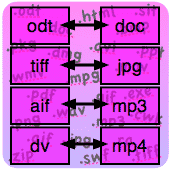Comment mettre une vidéo en format PDF ?
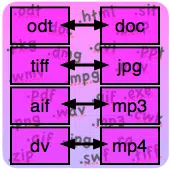
Plan de l'article
Convertir des documents à un autre format
Chaque application a son propre format de document (.odt pour Libre Office, .doc pour Word, etc.). Très souvent, un document doit être transmis à d’autres personnes qui ne possèdent pas nécessairement l’application que vous utilisez. Il est donc nécessaire de leur proposer le document dans un format différent, d’où l’intérêt de pouvoir les convertir.
A découvrir également : Le choix d’un professionnel pour procéder à l’état des lieux d’un local
Si vous êtes exclusivement intéressé par le format PDF, il y a déjà un article qui détaille comment produire ce format :
A lire également : Durée de réclamation d’une dette par un huissier : subtilités juridiques à connaître
Créer un PDF
Principe de base qui s’applique à la plupart des applications : Que vous utilisiez une application de traitement de texte, graphique, audio ou vidéo, le principe de changement de format sera toujours le même : Utilisez le menu « Fichier », puis localisez les éléments pour enregistrer le document. Pour certains, nous trouverons « Enregistrer sous… » pour d’autres « Exporter » ou « Exporter vers… » ou « Envoyer à… » ou « Partager ». Certaines applications offrent même plusieurs de ces articles à la fois.
Si les possibilités d’exportation des applications elles-mêmes ne suffisent pas, alors il est nécessaire de se tourner vers des services publics spécialisés. Dans ce cas, ce sera des applications pour les images, la musique et la vidéo. Au bas de cet article, un lien vous propose une liste d’articles décrivant ces utilitaires disponibles dans la configuration de l’école.
Cet article se concentre sur les conversions à partir d’un traitement de texte.
Avec Libre Office
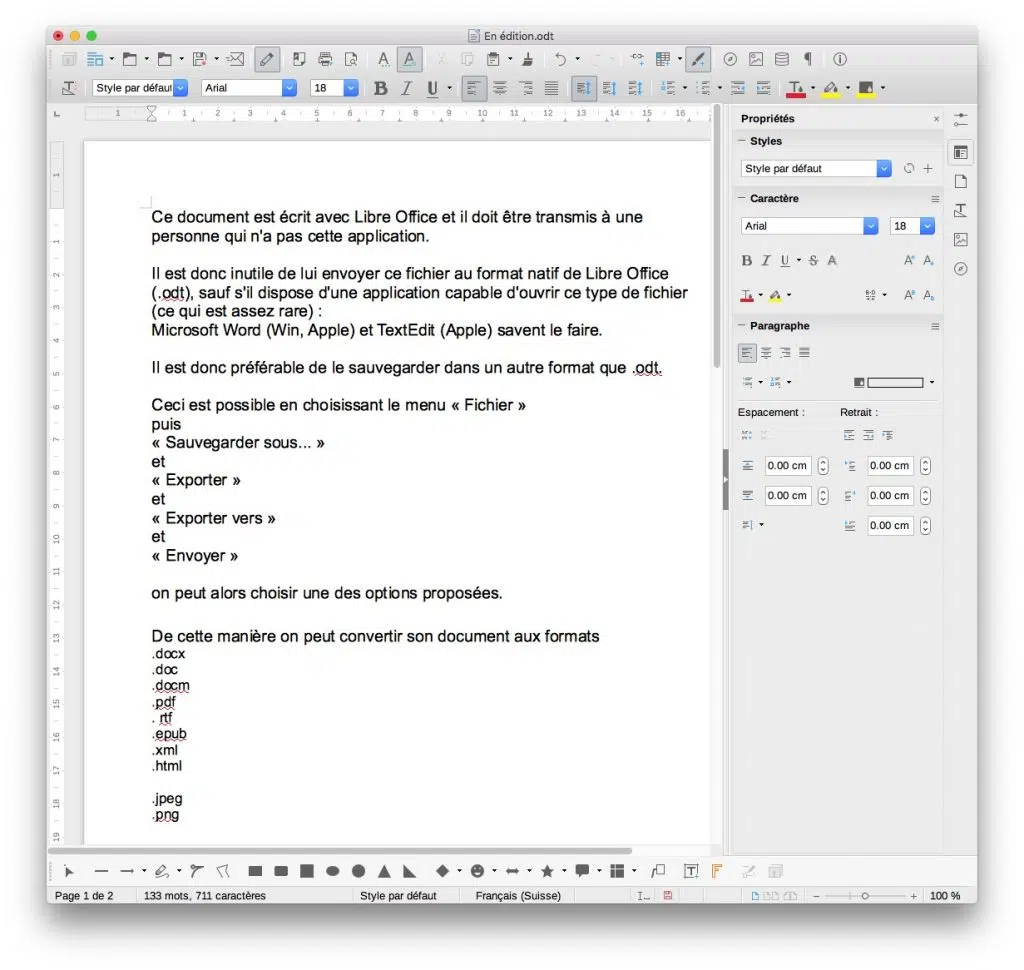
Dans les détails : choisissez le menu « Fichier », puis « enregistrer sous »
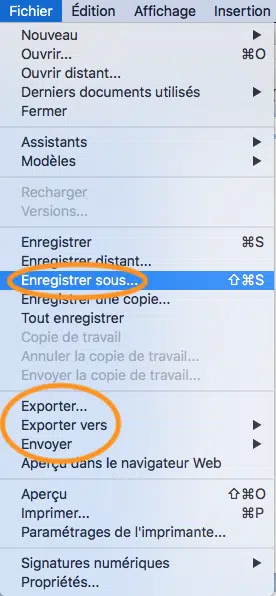
Dans le même temps, nous voyons également les autres options dans le même menu avec « Exporter », « Exporter vers » et « Envoyer » qui sont détaillées ci-dessous.
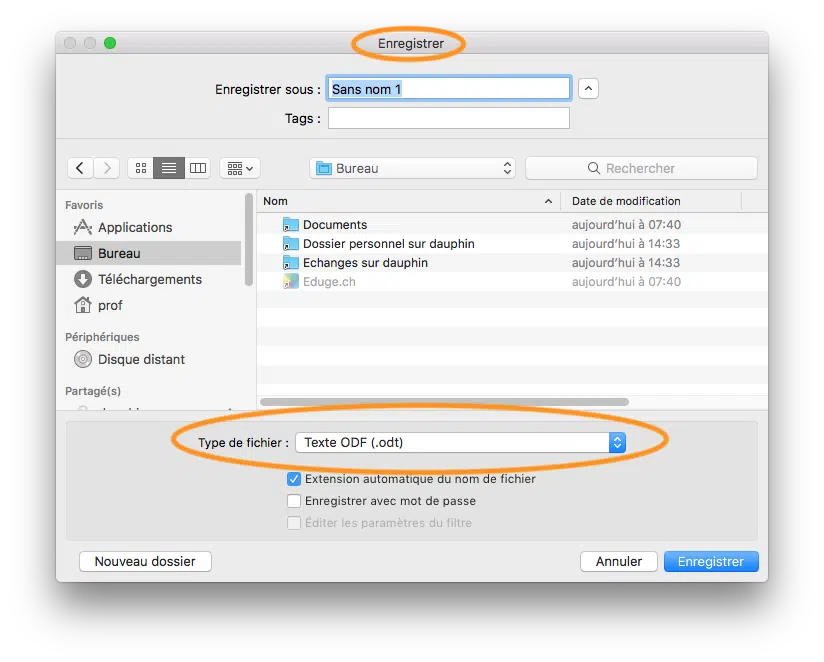
en décrochant le menu « Type de fichier », nous arrivons au choix des formats :
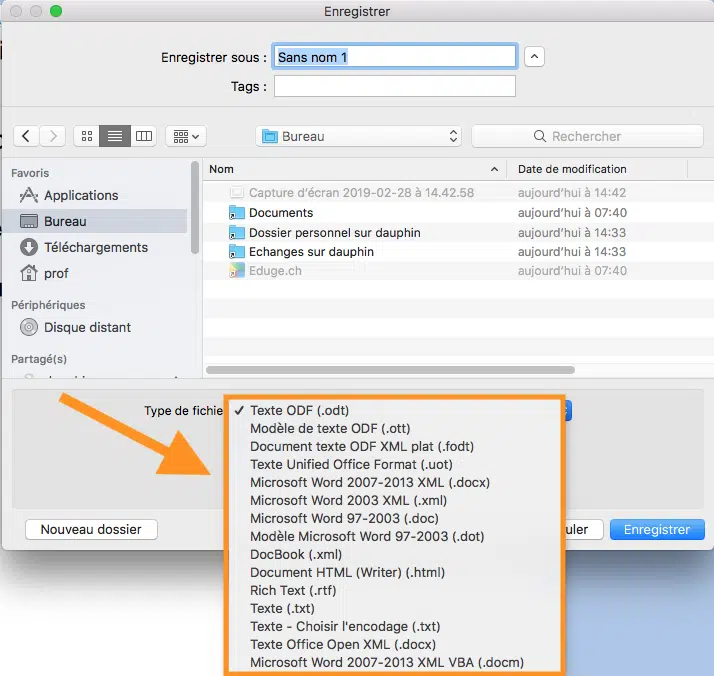
Choisissez le menu « Fichier », puis « exporter »
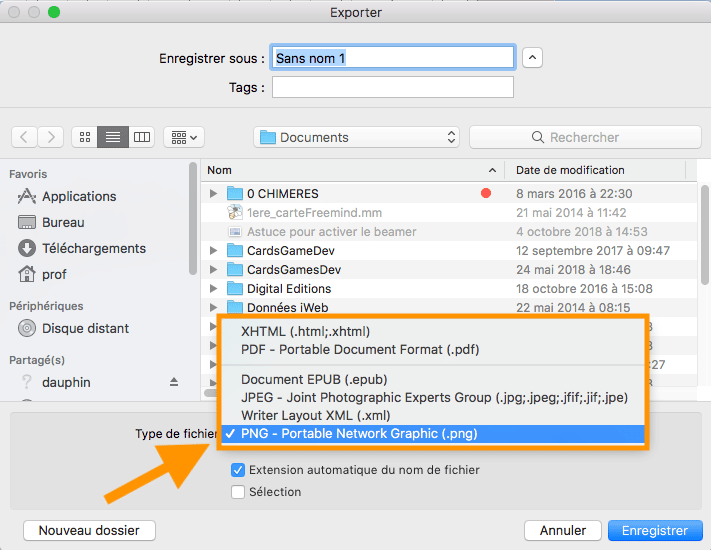
Choisissez le menu « Fichier », puis « Exporter vers… »

Choisissez le menu « Fichier », puis « Envoyer »

Avec Pages (Mac)
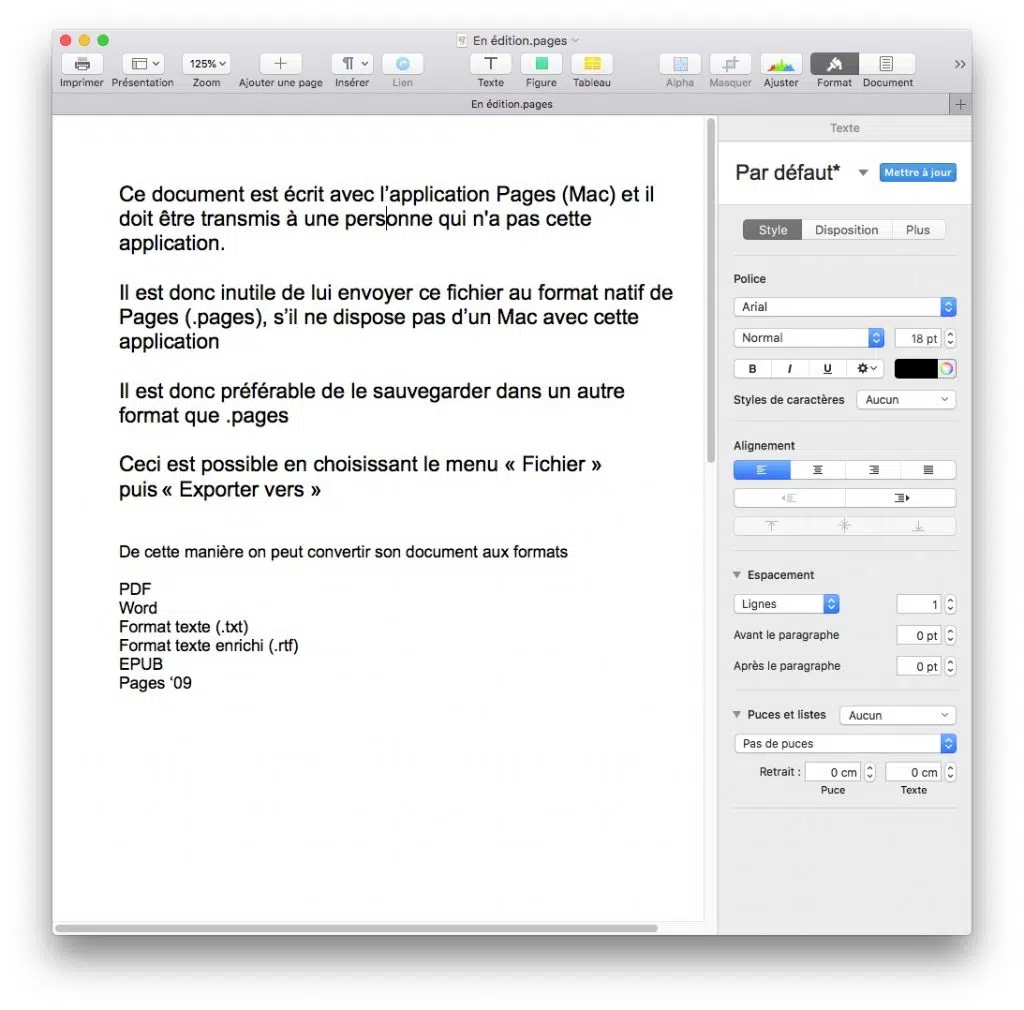
Dans les détails : choisissez le menu « Fichier », puis « enregistrer sous » et choisissez le format désiré.
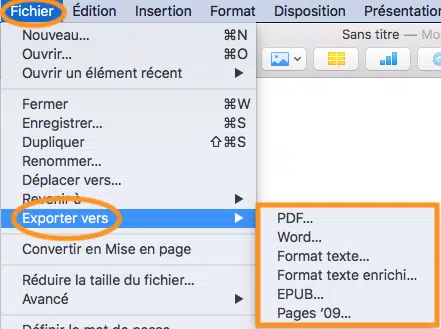
Avec Word
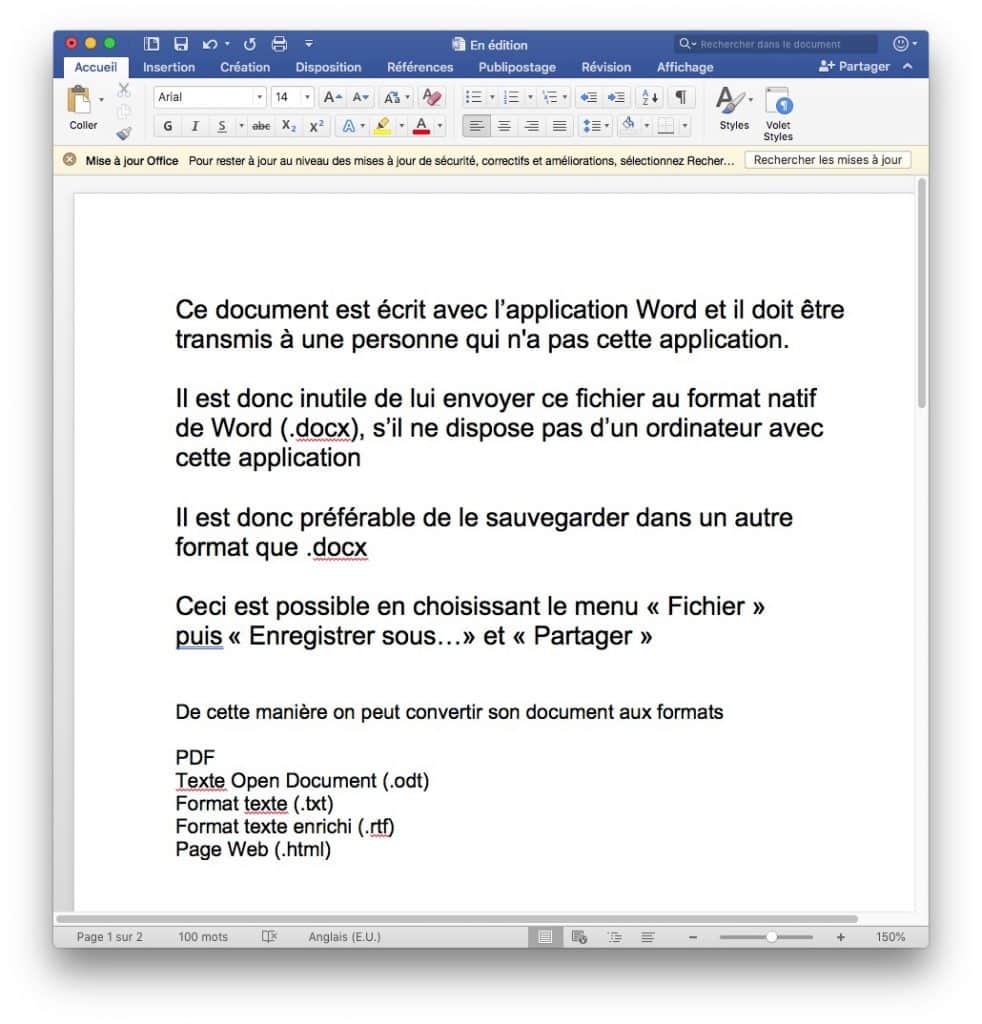
Dans les détails : choisissez le menu « Fichier », puis « enregistrer sous » et choisissez le format désiré.
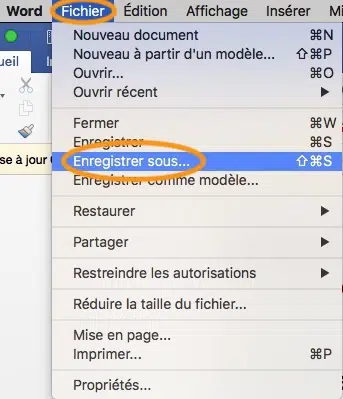
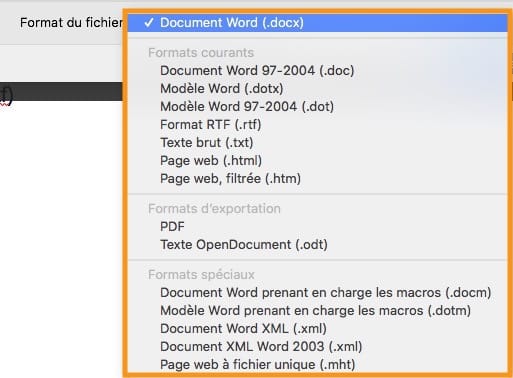
Dans les détails : choisissez le menu « Fichier », puis « Partager »
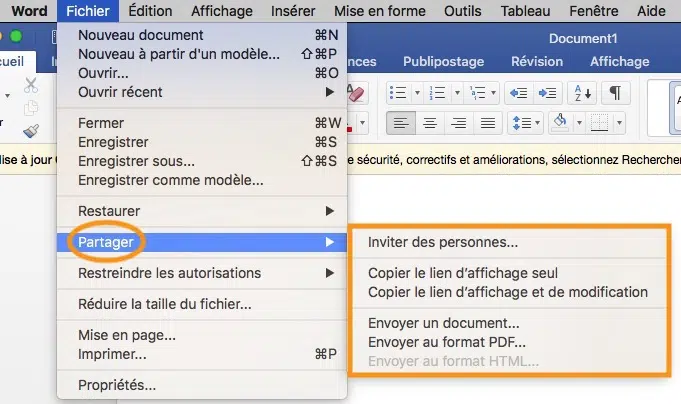
Pour aller plus loin dans conversions et formats autres domaines (image, audio, vidéo)
vous trouverez sur ce lien un certain nombre d’articles traitant de divers aspects de ce sujet. Articles à choisir en fonction de vos centres d’intérêt. Il s’agit souvent de petits utilitaires faciles à utiliser qui peuvent convertir des fichiers vers d’autres formats.
https://edu.ge.ch/site/utilisation-logiciel/tag/conversion/
Références utilitaires
- Configuration scolaire des ateliers Macintosh, dossier « Graphique, Audio, Vidéo »
Mot
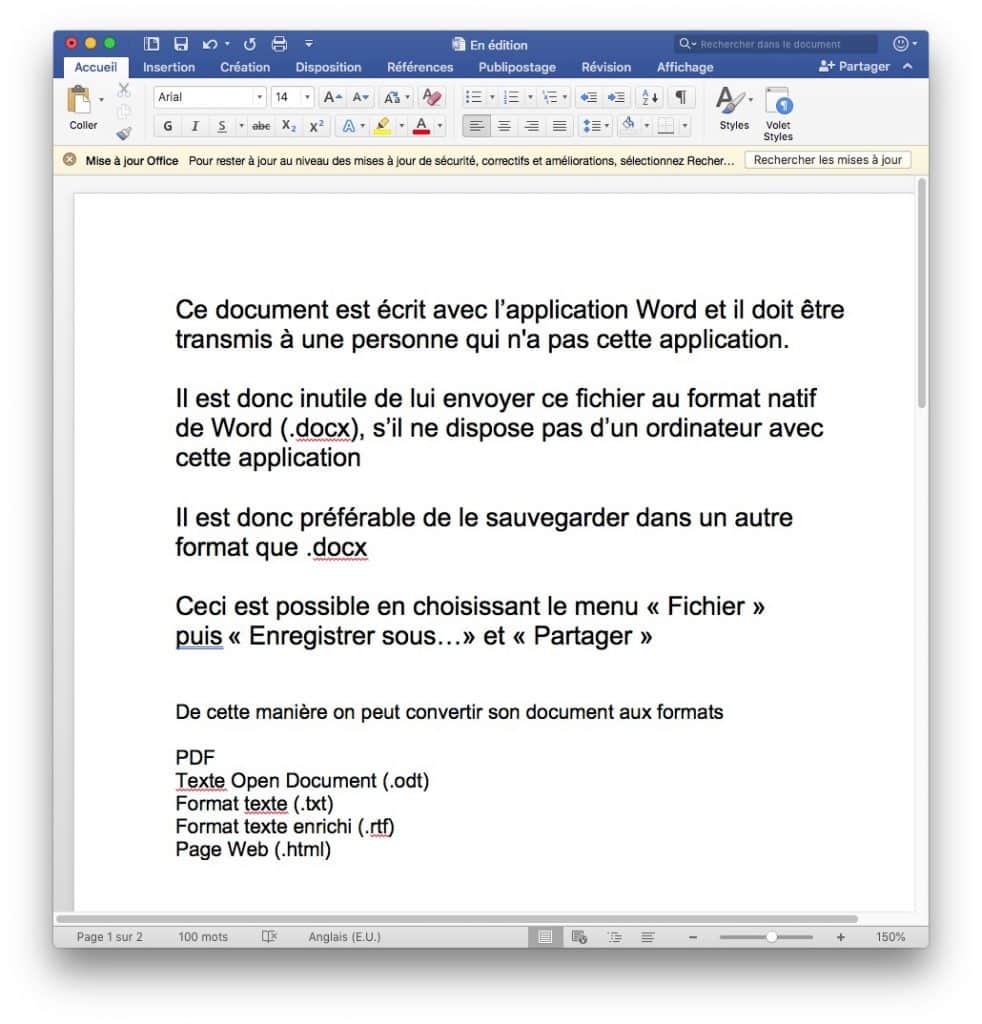
Dans les détails : choisissez le menu « Fichier », puis « enregistrer sous » et choisissez le format désiré.
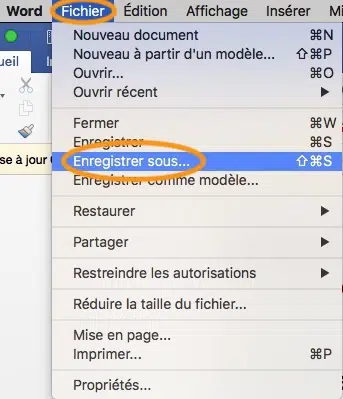
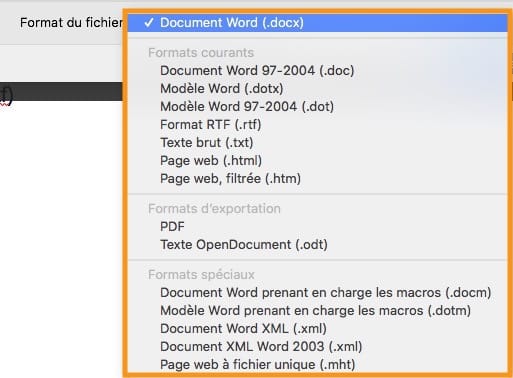
Dans les détails : choisissez le menu « Fichier », puis « Partager »
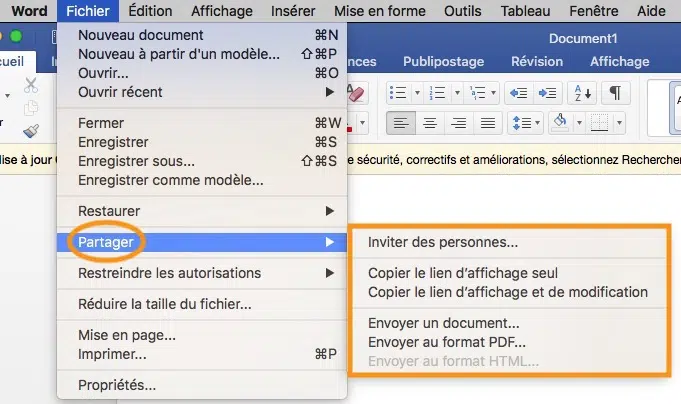
Pour aller plus loin dans conversions et formats autres domaines (image, audio, vidéo)
vous trouverez sur ce lien un certain nombre d’articles traitant de divers aspects de ce sujet. Articles à choisir en fonction de vos centres d’intérêt. Il s’agit souvent de petits utilitaires faciles à utiliser qui peuvent convertir des fichiers vers d’autres formats.
https://edu.ge.ch/site/utilisation-logiciel/tag/conversion/
Références utilitaires
- Configuration scolaire des ateliers Macintosh, dossier « Graphiques, Audio,